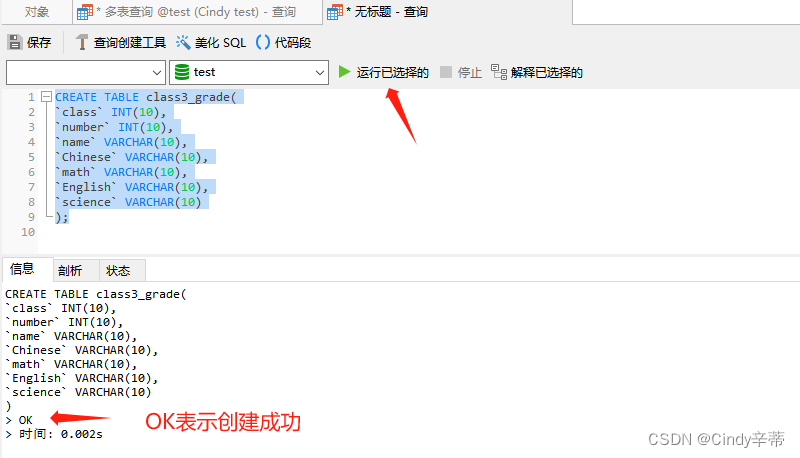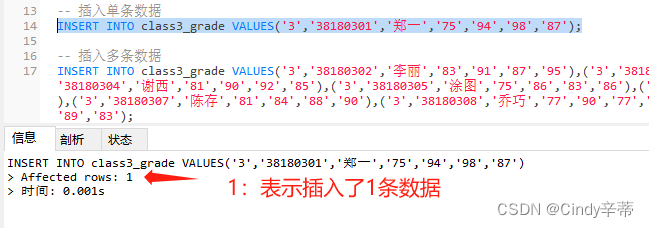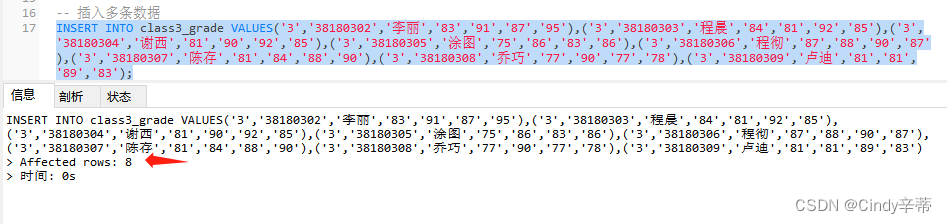Navicat里MySQL表的创建(详细)
目录
前提
第一步 选择需要存放表的库test,然后点击“查询”,再点击“新建查询”。
第二步 把列名翻译为英文,数字类型的数据使用INT,文本类型的数据使用VARCHAR。写完以后,选中全部语句,点击“运行已选择的”。
第三步 往空表里插入数据。
我以Navicat连接MySQL为例,演示表的创建方法。
前提
创建表的语法:
create table `表名` (
`字段名1`,字段类型,
`字段名2`,字段类型,
......
`字段名n`,字段类型
);
我计划在test库存放一张class3_grade的表。表结构和字段如下:
第一步 选择需要存放表的库test,然后点击“查询”,再点击“新建查询”。
第二步 把列名翻译为英文,数字类型的数据使用INT,文本类型的数据使用VARCHAR。写完以后,选中全部语句,点击“运行已选择的”。
第三步 往空表里插入数据。
插入数据的语法:
-- 插入单条数据
INSERT INTO 表名 VALUES('值1','值2',...,'值n');
-- 插入多条数据
INSERT INTO grade_3 VALUES('值1','值2',...,'值n'),
('值1','值2',...,'值n'),
...
('值1','值2',...,'值n');
先插入1行数据,运行看一下是否有语法错误
确认没有错误,接着插入剩余的数据
最后查看表数据,创建成功
小tips:
1、创建表的时候,不要用单引号' ' ,会报语法错误。要用` `,该符号的输入方法:先按Shift键,再按下图的键
2、表名不能与库里已经有的表重复
3、运行已选择语句的快捷键:[Ctrl+R]组合键
免责声明:我们致力于保护作者版权,注重分享,被刊用文章因无法核实真实出处,未能及时与作者取得联系,或有版权异议的,请联系管理员,我们会立即处理! 部分文章是来自自研大数据AI进行生成,内容摘自(百度百科,百度知道,头条百科,中国民法典,刑法,牛津词典,新华词典,汉语词典,国家院校,科普平台)等数据,内容仅供学习参考,不准确地方联系删除处理! 图片声明:本站部分配图来自人工智能系统AI生成,觅知网授权图片,PxHere摄影无版权图库和百度,360,搜狗等多加搜索引擎自动关键词搜索配图,如有侵权的图片,请第一时间联系我们,邮箱:ciyunidc@ciyunshuju.com。本站只作为美观性配图使用,无任何非法侵犯第三方意图,一切解释权归图片著作权方,本站不承担任何责任。如有恶意碰瓷者,必当奉陪到底严惩不贷!